Một vài thủ thuật tìm kiếmm Google có thể đã được hướng dẫn, nhưng không ít các mẹo nhỏ khác mà chưa nhiều người biết đến. Vì thế bài này sẽ là nơi tổng hợp lại những công cụ tìm kiếm nâng cao cho tất cả mọi người.
Tìm sản phẩm hay thế bằng từ khóa “vs”
Khi có những phần mềm và sản phẩm rất nổi tiếng nhưng chúng ta không thực sự hài lòng với chúng, không khó để tìm một sản phẩm tương đương có cùng chức năng. Hãy dùng từ khóa "vs", ví dụ cần tìm smartphone tương đương iPhone 5 thì mình chỉ cần gõ "iPhone 5 vs", ngay lập tức một danh sách các sản phẩm có thể sánh với iPhone 5 sẽ hiện ra.
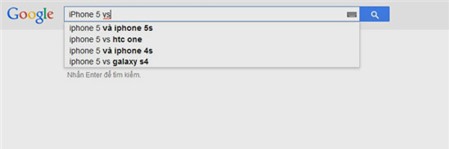 |
|
Thủ thuật tìm kiếm Google: Nếu cần tìm smartphone tương đương iPhone 5 thì chỉ cần gõ "iPhone 5 vs", ngay lập tức một danh sách các sản phẩm có thể sánh với iPhone 5 sẽ hiện ra, ví dụ như HTC One hay Galaxy S4.
|
Tìm ảnh chất lượng cao với kích thước to nhất có thể
Bạn thấy một tấm hình đẹp trên Internet và muốn dùng làm hình nền nhưng nó quá nhỏ? Google sẽ giúp bạn tìm ra ảnh chất lượng cao của tấm hình đó. Bằng cách vào image.google.com, kéo thả file hình đã có vào ô tìm kiếm của trang, đợi cho máy tải lên xong, sau đó bấm vào dòng chữ All sizes để tìm hình đó với tất cả các kích thước từ lớn đến nhỏ. Một trang mới sẽ hiện ra, bạn hãy nhìn con số bên dưới mỗi ảnh để biết kích thước của chúng.
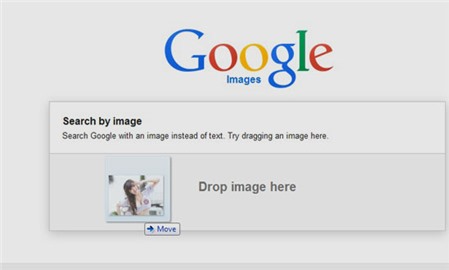 |
|
Thủ thuật tìm kiếm Google: Vào Google Images, kéo thả file hình vào ô tìm kiếm của trang như trong hình hoặc tải lên theo cách thông thường.
|
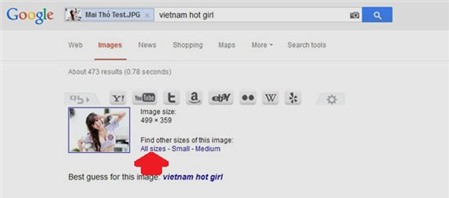 |
|
Thủ thuật tìm kiếm Google: Khi Google tải lên xong, hãy bấm vào dòng chữ "All sizes" (mũi tên) để tìm hình đó với tất cả các kích thước từ lớn đến nhỏ.
|
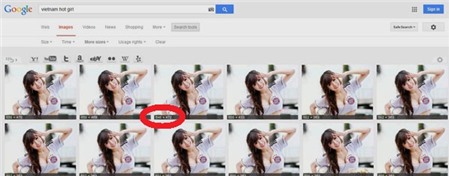 |
|
Thủ thuật tìm kiếm Google: Google sẽ lấy ra cho bạn tất cả những bức ảnh tương đương nhưng có kích cỡ khác nhau. Hãy nhìn con số bên dưới mỗi ảnh để biết kích thước của chúng (vùng khoanh đỏ).
|
Xem những trang web bị lỗi thông qua cache
Thi thoảng bạn sẽ gặp một số trang bị lỗi dẫn đến không truy cập được cũng như không xem được nội dung. Cách đơn giản nhất là hãy dùng bộ nhớ đệm (cache) của Google. Google có một tính năng đó là tự động lưu lại toàn bộ vào cache của nó và bạn cũng có thể xem được bằng cách dùng cú pháp "cache:địa-chỉ-website", ví dụ: "cache:ictnews.vn".
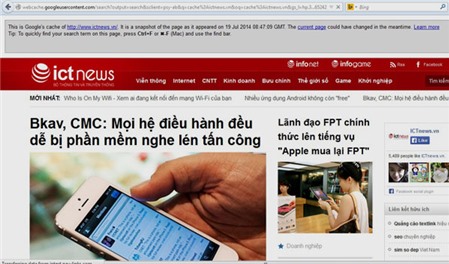 |
|
Thủ thuật tìm kiếm Google: Tìm kiếm “cache:ictnews.vn” hôm nay (21/7) cho ra trang ICTnews lưu lại trong bộ nhớ cache từ khoảng 8 giờ ngày 19/7.
|
Tìm kiếm riêng trong web
Thay vì tìm kiếm trên toàn bộ mạng thì đôi khi ta chỉ muốn tìm riêng ở trong một website nhất định nào đó. Lúc ấy hãy dùng cú pháp "site:địa-chỉ-web-site từ khóa". Ví dụ mình muốn tìm những bài viết có liên quan đến Nokia riêng trên ICTnews thì nhập như sau: "site:ictnews.vn nokia".
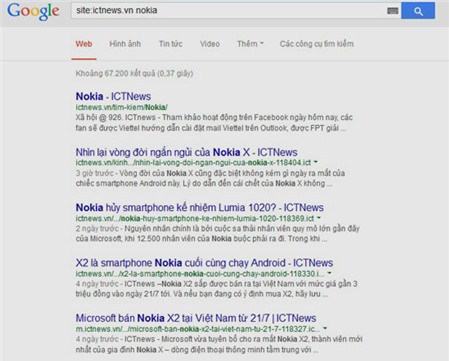 |
|
Thủ thuật tìm kiếm Google: Nếu muốn những bài viết có liên quan đến Nokia riêng trên ICTnews thì hãy nhập: "site:ictnews.vn nokia".
|
Tìm kiếm trang liên quan bằng công cụ “related:”
Khi sử dụng “related:” bạn sẽ tìm ra được những trang có nội dung liên quan. Ví dụ khi nhập “related:ictnews/the-gioi-so/thu-thuat” Google sẽ cho ra những trang hướng dẫn thủ thuật công nghệ tương tự.
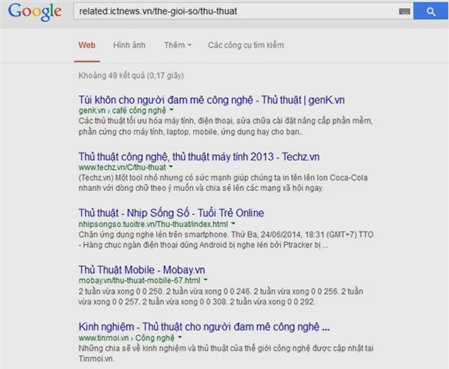 |
|
Thủ thuật tìm kiếm Google: Nhập “related:ictnews/the-gioi-so/thu-thuat”, Google sẽ cho ra những trang hướng dẫn thủ thuật công nghệ tương tự.
|
Dùng “intitle:”, “inurl:” để chỉ định rõ nơi xuất hiện từ khóa
Bạn cũng được toàn quyền chỉ định nơi xuất hiện từ khóa cần tìm cho Google, ví dụ từ khóa “intitle:” để truy từ khóa trong tiêu đề trang, “inurl:” để truy từ khóa trong đường dẫn hoặc “intext:” để truy từ khóa trong nội dung trang.
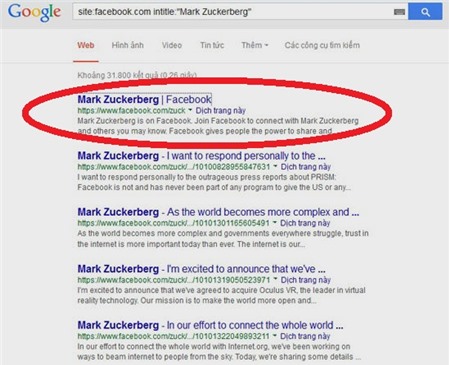 |
|
Thủ thuật tìm kiếm Google: Dùng kêt hợp “site:” và “intitle:” để tìm ra trang Facebook cá nhân của Mark Zuckerberg, hay đúng hơn là tìm trang tên miền facebook.com có tiêu đề Mark Zuckerberg. Kêt quả hiển thị ra là chính xác (khoanh đỏ).
|
Dùng một số công cụ lọc từ khóa nâng cao khác
Google còn cung cấp cho bạn rất nhiều công cụ khác để tinh lọc kết quả tìm kiếm của một từ khóa hoặc mở rộng kết quả tìm kiếm:
Dấu “”: Dấu ngoặc kép dùng để tìm kiếm chính xác từ khóa nằm trong đó theo một trật tự chính xac. Ví dụ nếu tìm “Alexander Bell”, Google sẽ bỏ qua những nơi đề cập đến tên đầy đủ của nhà khoa học này, Alexander Graham Bell.
Dấu - và +: Dùng dấu - để lọc bỏ qua các từ khóa xuất hiện trong kêt quả tìm kiếm, ví dụ nếu bạn muốn tìm thông tin các sản phẩm của Apple nhưng không phải là iPhone thì hãy nhập “Apple -iPhone”. Ngược lại, dấu + dùng để nhấn mạnh vào từ khóa cần tìm, ví dụ “Apple +iPhone” sẽ cho ra toàn thông tin về iPhone của Apple.
Dấu *: Dấu hoa thị được sử dụng trong trường hợp người dùng muốn tìm kiếm mà không nhớ rõ cả cụm từ khóa. Khi đó những từ không thể nhớ sẽ thay bằng ký tự bất kỳ *. Ví dụ bạn có thể dùng cụm “Viettel mua *” để tìm hiểu xem Viettel đã có những thương vụ mua lại nào được đồn đoán.
Dấu ..: Hai chấm ngang dùng để chỉ định một khoảng tìm kiếm dữ liệu. Ví dụ nếu bạn muốn tìm hiểu về World Cup giai đoạn đầu trước Chiến tranh Thế giới thứ II thì hãy nhập “World Cup 1930..1945”. Một ví dụ khác không có giới hạn trên là nếu bạn muốn tìm sạc dự phòng trên 5.000 mAh thì hãy nhập “Sạc dự phòng 5000.. mAh”.
Filetype: Nếu muốn tìm tài liệu định dạng PDF về 3G, hãy nhập “3G filetype:pdf”.
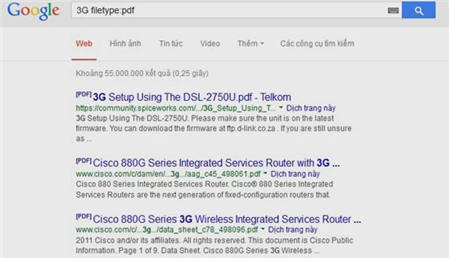 |
|
Thủ thuật tìm kiếm Google: Nếu muốn tìm tài liệu định dạng PDF về 3G, hãy nhập “3G filetype:pdf”.
|
Một số công cụ tiện ích khác
Google có một số công cụ tiện ích khác nữa. Ví dụ bạn có thể nhập phép tính và chờ nhận kết quả, hay bạn có thể nhập phương trình và chờ đợi Google vẽ đồ thị. Ngoài ra bạn có thể đổi đơn vị đo, ví dụ như “5 inch = cm”…
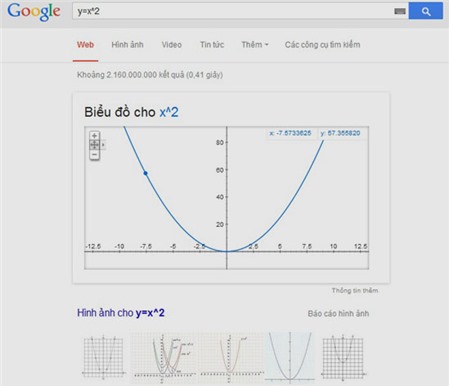 |
|
Thủ thuật tìm kiếm Google: Chỉ cần nhập phương trình “y = x^2” (y bằng x bình phương) là Google sẽ vẽ cho ta đồ thị hàm số.
|